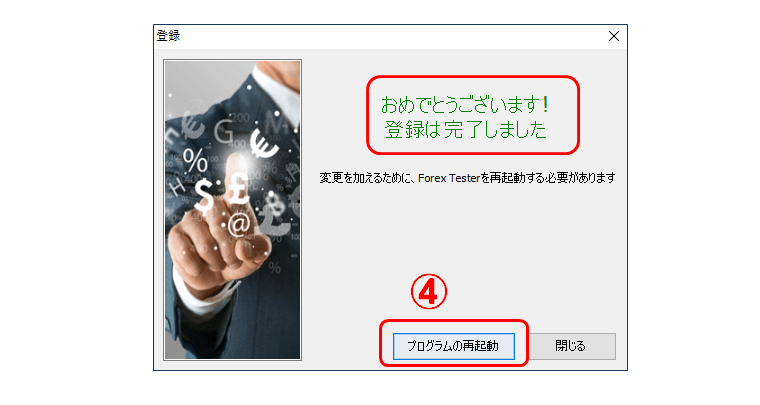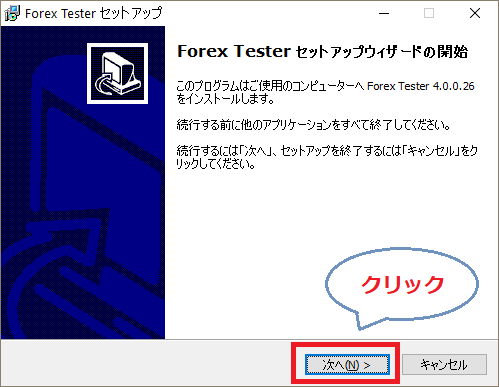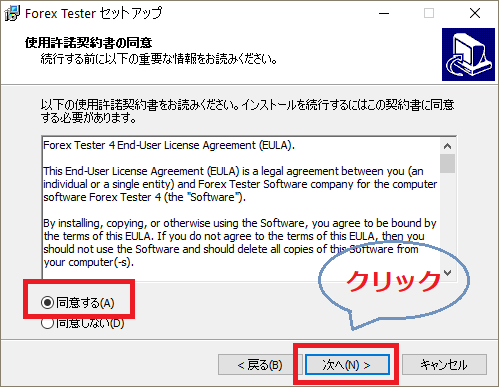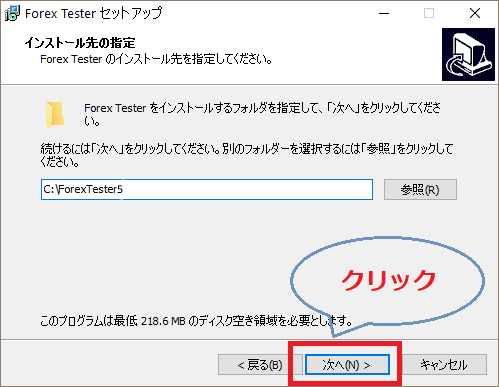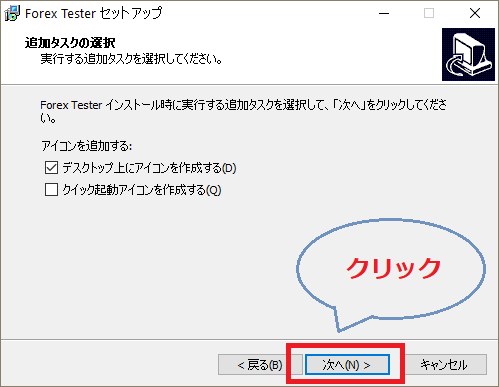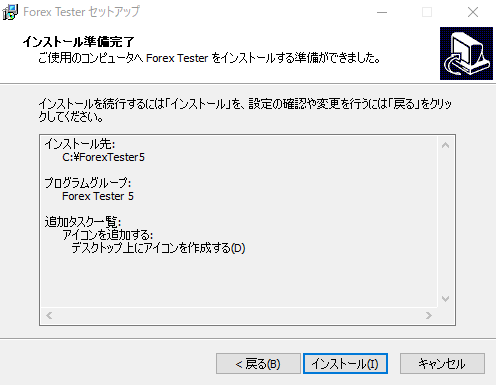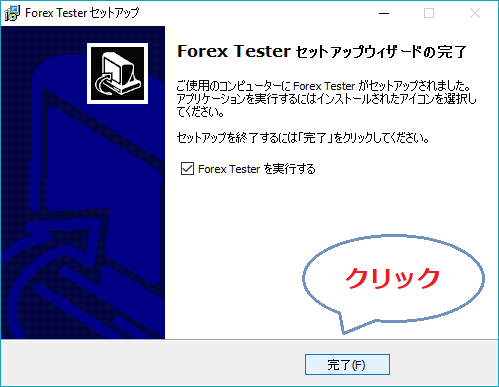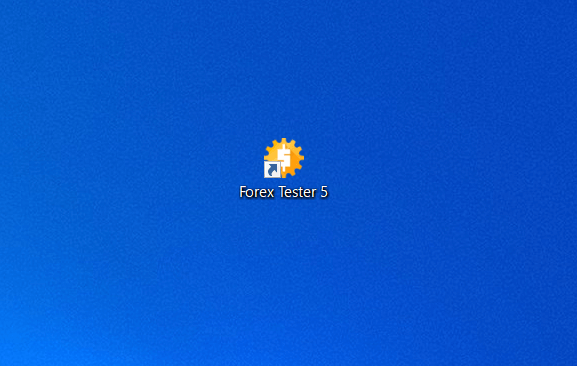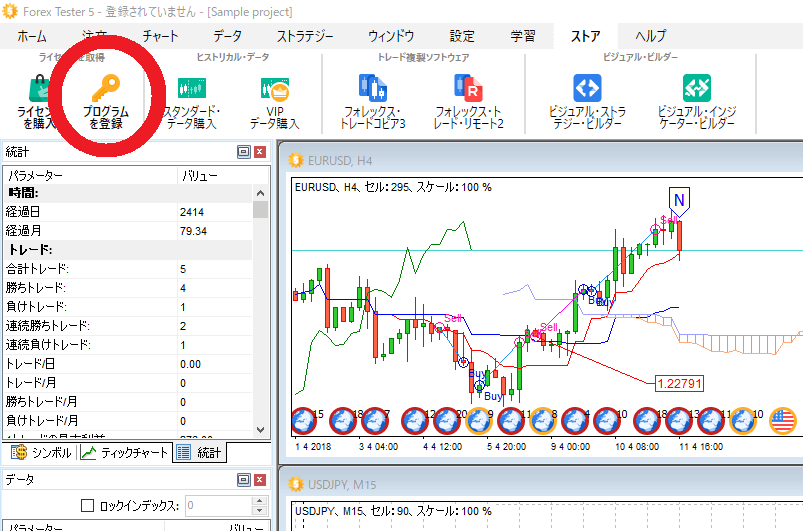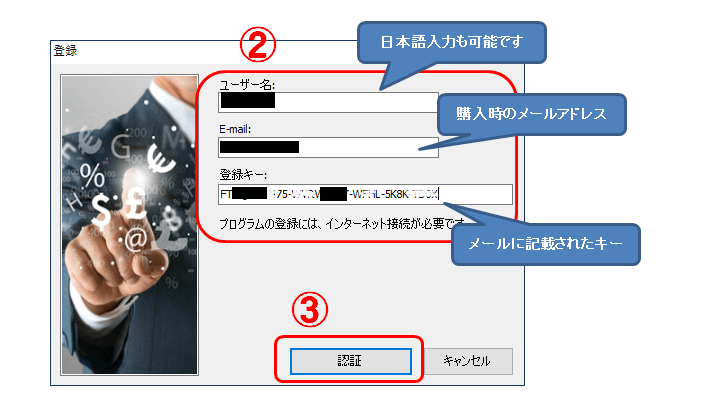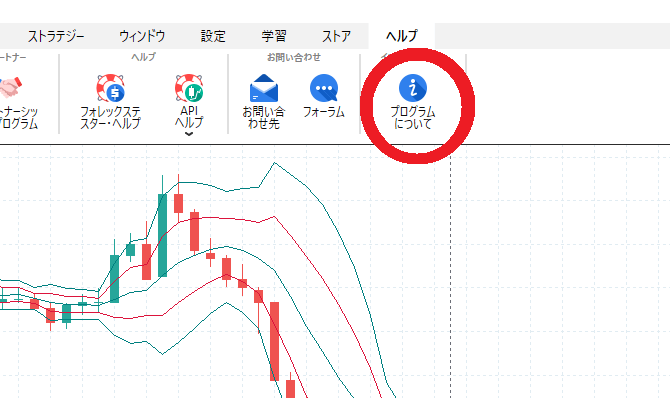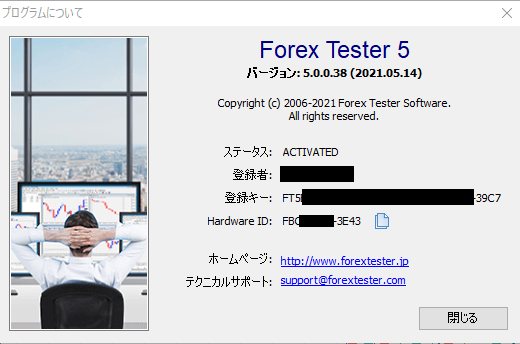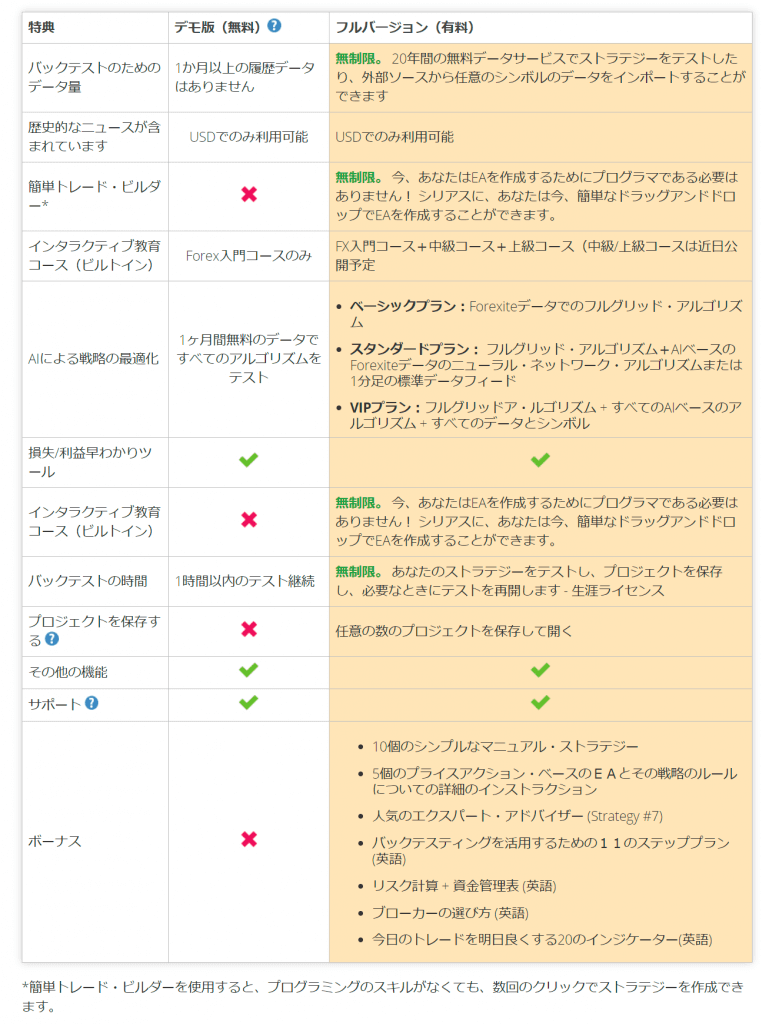ForexTester インストール 方法の解説
Forex Tester 5 セットアッププログラムのダウンロード
まずは下記“ダウンロード”ボタンから ForexTester5のデモ版をダウンロードして下記の手順通りインストールを行ってください。
*Windows 10以降対応・MacのOSには非対応です
Forex Testerはインストールしたデモ版に、購入したライセンスキー(レジストリキー)を入力して製品版となります。購入後にメールで送られてくるレジストリキーをコピーして、デモ版の入力欄に張り付けてください。

レジストリキー とは、FT5~ から始まる20桁の記号となります。このようなキーです。
⇒ FT5JP4-3X@H-008K-H4IT-J▼▼V-F504-5〇〇9
ForexTesterインストールの手順
Forex Tester5をインストールするフォルダを選び、”次へ”ボタンをクリック。 デフォルトのインストールフォルダ(C:\ForexTester5)、あるいは別の新規フォルダ(フォルダ名は小文字アルファベット)を作り指定してください。 Cデスクのプログラムフォルダ(C:\Program Files\)内へのインストールは不具合が起きる可能性が高いため、お勧めしていません。
デスクトップアイコンを作る場合は、”デスクトップアイコンを作成する”にチェックを入れ”次へ”をクリック
インストールされるまで、少々お待ちください。 インストール終了後、”Forex Testerを実行する”にチェックを入れたまま、”完了”ボタンをクリックして、Forex Testerを起動してください
これで終了です。あなたのPCにインストールされました。デスクトップアイコンを作る選択をした場合は、このアイコンがデスクトップ上に表示されています。
Forex Tester5 購入後のレジストリキーの登録手順